作为一款备受瞩目的智能手机,SonyF3116凭借其出色的性能和多样化的功能而受到了广泛的关注。本文将深入探讨SonyF3116的特点和优势,并对其在...
2025-05-13 175 ???????
随着科技的发展,电脑已经成为我们日常工作和娱乐不可缺少的一部分。而安装电脑系统是使用电脑的第一步,系统的选择和安装方法就显得尤为重要。在本文中,我们将详细介绍如何使用优盘制作电脑系统安装Win7系统,以便让您能够轻松、快速地完成安装过程。

准备工作——获取Win7系统镜像文件
为了制作安装优盘,首先需要获得Win7系统的镜像文件。您可以通过官方渠道下载或者从其他可靠来源获取镜像文件,并确保其完整性。
选择合适的优盘和准备工具
在制作安装优盘之前,您需要选择一款容量合适、状态良好的优盘,并确保其中的数据已经备份或转移。您还需要一个专门用于制作启动盘的工具。

制作安装优盘——使用Rufus工具
Rufus是一款简单易用且功能强大的制作启动盘工具,它可以帮助您快速、安全地制作Win7系统安装优盘。您需要下载并安装Rufus工具。
插入优盘并打开Rufus工具
当您将优盘插入电脑后,打开Rufus工具。在工具界面中,您可以看到各种选项和设置,这些选项和设置将帮助您完成制作安装优盘的过程。
选择Win7系统镜像文件
在Rufus工具中,您需要选择之前获取的Win7系统镜像文件。点击“选择”按钮,然后找到并选择镜像文件所在的位置,点击“打开”。

设置优盘启动选项
在Rufus工具中,您还可以设置一些启动选项,例如分区方案、文件系统和簇大小等。根据自己的需求进行选择和设置。
开始制作安装优盘
当您完成了所有的设置后,点击Rufus界面中的“开始”按钮,开始制作安装优盘。这个过程可能需要一些时间,请耐心等待。
重启电脑并设置启动顺序
制作完成后,您需要将电脑重新启动,并进入BIOS界面设置优盘作为启动设备。在BIOS界面中,找到启动选项,将优盘移到第一位,保存设置并退出。
安装Win7系统
当电脑重启后,它将从优盘中启动,并进入Win7系统安装界面。按照界面上的指引,选择语言、时区和键盘布局等设置,然后点击“下一步”继续。
接受许可协议并选择安装类型
在Win7系统安装界面中,您需要接受许可协议,并选择适合自己的安装类型。您可以选择“自定义”进行高级安装,也可以选择“快速”进行标准安装。
选择安装位置和开始安装
如果您选择了“自定义”安装类型,您需要选择安装Win7系统的磁盘分区,并点击“下一步”开始安装。如果您选择了“快速”安装类型,系统将自动选择默认的磁盘分区进行安装。
等待安装完成
在安装过程中,系统会进行文件的复制、设置的配置等操作。这个过程可能需要一些时间,请耐心等待直到安装完成。
配置个人设置和驱动程序
当安装完成后,系统会要求您进行个人设置,例如输入用户名和密码等。您还需要安装电脑所需的驱动程序,以确保硬件正常运行。
更新系统和安装软件
安装完Win7系统后,您需要及时更新系统以获取最新的修复和功能。同时,您还可以根据自己的需求安装其他软件,以便更好地使用电脑。
通过本文所介绍的方法,您可以轻松地使用优盘制作电脑系统安装Win7系统。这种方法简单快捷,而且能够确保安装过程的可靠性。希望本文对您有所帮助,祝您安装成功!
标签: ???????
相关文章

作为一款备受瞩目的智能手机,SonyF3116凭借其出色的性能和多样化的功能而受到了广泛的关注。本文将深入探讨SonyF3116的特点和优势,并对其在...
2025-05-13 175 ???????

ilike是一款基于个性化推荐算法的应用程序,能够根据用户的喜好和兴趣,为其推荐相关内容,如音乐、电影、书籍、旅行等。本文将深入探究ilike这个应用...
2025-05-12 141 ???????
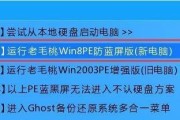
随着Windows10操作系统的普及,很多用户开始感受到一些不便和不适应。如果你是联想台式电脑的用户,并且想将Win10改为Win7系统,那么本文将为...
2025-05-12 184 ???????
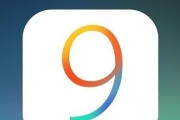
随着科技的不断发展,移动操作系统也在不断升级,为用户带来更多的功能和改进。对于拥有iPhone5s的用户来说,升级到最新版本的iOS9.2是一个不错的...
2025-05-12 183 ???????

在现代社会中,音乐已经成为我们生活中不可或缺的一部分。为了享受更好的音乐体验,我们需要拥有一款具有出色音质、舒适设计和实用功能的耳机。XB550AP作...
2025-05-10 210 ???????

T430s是联想推出的一款商务笔记本电脑,它以其卓越的性能、稳定性和便携性而受到广大商务人士的青睐。本文将详细介绍T430s在多个方面的优势和功能。...
2025-05-07 212 ???????
最新评论